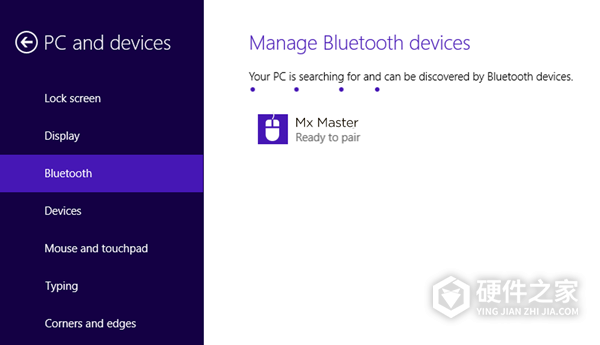罗技mxmaster3是非常受大家的欢迎的,有小伙伴们想知道罗技mxmaster3怎么设置好,今天小编就来教教大家,感兴趣的小伙伴们可以了解一下。

在鼠标上选择一个信道。
按下“连接”按钮。
在支持蓝牙智能就绪的电脑上完成配对。
打开“系统偏好设置”并单击“蓝牙”。
在设备列表中选择 MX Master 并单击“配对”。
按照屏幕上的说明完成配对。
配对完成后,鼠标上相应的信道指示灯将停止闪烁,持续亮起 5 秒。
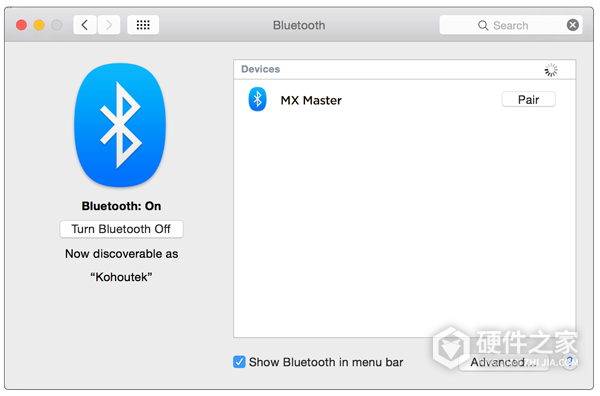
Windows 8
在鼠标上选择一个信道。
按下“连接”按钮。
在支持蓝牙智能就绪的电脑上完成配对。
进入“设置”,单击“PC 与设备”。
选择“蓝牙”。
在蓝牙设备列表中选择 MX Master 并单击“下一步”。
按照屏幕上的说明完成配对。
配对完成后,鼠标上相应的信道指示灯将停止闪烁,持续亮起 5 秒。